Мерцание экрана в Windows 11 обычно вызвано проблемой с драйвером экрана или несовместимым приложением. Чтобы определить, является ли драйвер или приложение причиной проблемы, проверьте, мерцает ли диспетчер задач. Затем на основе этой информации вам потребуется обновить, откатить или удалить драйвер, обновить или удалить приложение.
Чтобы узнать больше, выберите любой из следующих заголовков для отображения дополнительных сведений:
Проверка мерцания диспетчера задач
Нажмите CTRL+ALT+DELETE, чтобы открыть диспетчер задач. Если после нажатия Ctrl + Alt + Delete диспетчер задач не отображается, нажмите Ctrl + Shift + Esc, чтобы открыть диспетчер задач.
- Если диспетчер задач мерцает и остальные элементы на экране тоже, возможно, причиной проблемы является видеодрайвер. В этом случае см. раздел Устранение неполадок с видеодрайвером.
- Если диспетчер задач не мерцает, а остальная часть экрана мерцает, возможно, причиной проблемы является несовместимое приложение. В этом случае см. раздел Обновление или удаление несовместимого приложения.
Примечание: Справку о мерцание или скремблирующем экране на экране Surface Pro 4 см. в этой Surface Pro 4 Что делать, если экран Surface искажен,мерцает или по ним проходят линии.
Мерцает экран в играх (100%РЕШЕНИЕ)
Если возникают проблемы при просмотре изображения на экране, может потребоваться запустить компьютер в безопасном режиме и выполнить действия, описанные ниже.
Устранение неполадок с видеодрайвером
Если из Центра обновления Windows недавно были установлены обновления на ваше устройство, откатите видеодрайвер до предыдущей версии. Либо попробуйте обновить или удалить видеодрайвер, чтобы устранить проблему с мерцанием экрана или искажением изображения на экране.
Откат видеодрайвера
- В поле поиска на панели задач введите диспетчерустройств и выберите его в списке результатов.
- Щелкните стрелку, чтобы развернуть раздел Видеоадаптеры.
- В разделе Видеоадаптеры щелкните правой кнопкой мыши адаптер и выберите пункт Свойства.
- Перейдите на вкладку Драйвер и выберите Откатить >Да.
- Перезапустите устройство.
- Чтобы выполнить откат или удалить пакет драйверов через диспетчер устройств, у вас должны быть права администратора.
- Если пункт Откатить недоступен, это значит, что в Windows отсутствует предыдущая версия драйвера, к которой требуется вернуться, и вы не сможете завершить этот процесс.
Обновление видеодрайвера
- В поле поиска на панели задач введите диспетчерустройств и выберите его в списке результатов.
- Щелкните стрелку, чтобы развернуть раздел Видеоадаптеры.
- В разделе Видеоадаптеры щелкните правой кнопкой мыши адаптер и выберите пункт Обновить.
Примечание: Чтобы скачать последнюю версию драйвера на устройство, возможно, вам придется связаться с производителем компьютера или видеоадаптера.
Удаление видеодрайвера
что делать если мигает экран в skyrim
- В поле поиска на панели задач введите диспетчерустройств и выберите его в списке результатов.
- Щелкните стрелку, чтобы развернуть раздел Видеоадаптеры.
- В разделе Видеоадаптеры щелкните правой кнопкой мыши адаптер и выберите пункт Свойства.
- Установите флажок Удалить ПО драйвера для этого устройства и нажмите кнопку ОК.
- Перезапустите устройство, и Windows попробует снова установить драйвер.
Примечание: Если флажок Удалить ПО драйвера для этого устройства не отображается, убедитесь, что вы запустили компьютер в безопасном режиме.
Обновление или удаление несовместимого приложения
Обновление приложения
- Если приложение было приобретено в Microsoft Store, проверьте наличие обновлений для приложения в Microsoft Store.
- Если приложение было получено не из Microsoft Store, проверьте наличие обновлений на сайте разработчика.
Удаление приложения
Некоторые приложения могут быть несовместимы с Windows 11 и могут вызывать мерцание или скремблировать экран. Попробуйте удалить приложение, выполнив следующие действия.
- Выберите Начните>Параметры > Приложения > Приложения Удалить. Если вам будет предложено подтвердить выбор, выберите Да.
После удаления первого приложения перезапустите устройство и проверьте, мерцает ли экран и искажено ли изображение на экране. Если проблема сохраняется, удалите все приложения одно за другим, пока проблема не будет устранена.
Повторная установка приложения
- Выберите Microsoft Store меню «Пуск».
- Выберите Библиотека.
- Выберите приложение, которое нужно переустановить, а затем выберите Установить.
Если приложение было скачано не из Microsoft Store, переустановите его с сайта разработчика.
Мерцание экрана в Windows 10 обычно связано с неправильной работой видеодрайверов или несовместимыми приложениями. Чтобы определить, является ли драйвер или приложение причиной проблемы, проверьте, мерцает ли диспетчер задач. Затем на основе этой информации вам потребуется обновить, откатить или удалить драйвер, обновить или удалить приложение.
Чтобы узнать больше, выберите любой из следующих заголовков для отображения дополнительных сведений:
Проверка мерцания диспетчера задач
Нажмите CTRL+ALT+DELETE, чтобы открыть диспетчер задач. Если после нажатия Ctrl + Alt + Delete диспетчер задач не отображается, нажмите Ctrl + Shift + Esc, чтобы открыть диспетчер задач.
- Если диспетчер задач мерцает и остальные элементы на экране тоже, возможно, причиной проблемы является видеодрайвер. В этом случае см. раздел Устранение неполадок с видеодрайвером.
- Если диспетчер задач не мерцает, а остальная часть экрана мерцает, возможно, причиной проблемы является несовместимое приложение. В этом случае см. раздел Обновление или удаление несовместимого приложения.
Примечание: Справку о мерцание или скремблирующем экране на экране Surface Pro 4 см. в этой Surface Pro 4 Что делать, если экран Surface искажен,мерцает или по ним проходят линии.
Если возникают проблемы при просмотре изображения на экране, может потребоваться запустить компьютер в безопасном режиме и выполнить действия, описанные ниже.
Устранение неполадок с видеодрайвером
Если из Центра обновления Windows недавно были установлены обновления на ваше устройство, откатите видеодрайвер до предыдущей версии. Либо попробуйте обновить или удалить видеодрайвер, чтобы устранить проблему с мерцанием экрана или искажением изображения на экране.
Откат видеодрайвера
- В поле поиска на панели задач введите диспетчер устройств, а затем выберите его в списке результатов.
- Щелкните стрелку, чтобы развернуть раздел Видеоадаптеры.
- В разделе Видеоадаптеры щелкните правой кнопкой мыши адаптер и выберите пункт Свойства.
- Перейдите на вкладку Драйвер и выберите Откатить >Да.
- Перезапустите устройство.
- Чтобы выполнить откат или удалить пакет драйверов через диспетчер устройств, у вас должны быть права администратора.
- Если пункт Откатить недоступен, это значит, что в Windows отсутствует предыдущая версия драйвера, к которой требуется вернуться, и вы не сможете завершить этот процесс.
Обновление видеодрайвера
- В поле поиска на панели задач введите диспетчер устройств, а затем выберите его в списке результатов.
- Щелкните стрелку, чтобы развернуть раздел Видеоадаптеры.
- В разделе Видеоадаптеры щелкните правой кнопкой мыши адаптер и выберите пункт Обновить.
Примечание: Чтобы скачать последнюю версию драйвера на устройство, возможно, вам придется связаться с производителем компьютера или видеоадаптера.
Удаление видеодрайвера
- В поле поиска на панели задач введите диспетчер устройств, а затем выберите его в списке результатов.
- Щелкните стрелку, чтобы развернуть раздел Видеоадаптеры.
- В разделе Видеоадаптеры щелкните правой кнопкой мыши адаптер и выберите пункт Свойства.
- Установите флажок Удалить ПО драйвера для этого устройства и нажмите кнопку ОК.
- Перезапустите устройство, и Windows попробует снова установить драйвер.
Примечание: Если флажок Удалить ПО драйвера для этого устройства не отображается, убедитесь, что вы запустили компьютер в безопасном режиме.
Обновление или удаление несовместимого приложения
Обновление приложения
- Если приложение было приобретено в Microsoft Store, проверьте наличие обновлений для приложения в Microsoft Store.
- Если приложение было получено не из Microsoft Store, проверьте наличие обновлений на сайте разработчика.
Некоторые приложения могут быть несовместимы с Windows 10 и могут вызывать мерцание экрана или искажение изображения на экране. Попробуйте удалить приложение, выполнив следующие действия.
- Нажмите кнопку Пуск , а затем выберите Параметры >Приложения >Приложения и компоненты. Через несколько минут отобразятся установленные приложения.
- Прокрутите список и найдите приложение, которое нужно удалить.
- Выберите его, затем нажмите Удалить >Удалить. Если вам будет предложено подтвердить выбор, выберите Да.
После удаления первого приложения перезапустите устройство и проверьте, мерцает ли экран и искажено ли изображение на экране. Если проблема сохраняется, удалите все приложения одно за другим, пока проблема не будет устранена.
Повторная установка приложения
- На панели задач выберите значок Microsoft Store.
- Выберите Подробнее >Моя библиотека.
- Выберите приложение, которое нужно переустановить, а затем выберите Установить.
Если приложение было скачано не из Microsoft Store, переустановите его с сайта разработчика.
Источник: support.microsoft.com
Моргает экран на ноутбуке: что делать, как исправить проблему?
Существуют три основные причины мигающего дисплея: несовместимость видеодрайвера или приложения с операционной системой или физическое повреждение устройства.
Давайте проанализируем причины по порядку:

- Сверните браузер и одновременно нажмите Alt+Ctrl+Delete.
- В появившемся списке выберите Диспетчер задач.
- Когда откроется окно Диспетчера задач, разверните его на весь экран.
- Прокрутите список запущенных приложений и процессов, затем перейдите по вкладкам.
Если мерцание прекращается при использовании диспетчера задач, проблема заключается в несовместимом приложении, которое вы, возможно, недавно установили. В противном случае причина заключается в несовместимости видеодрайвера (или его версии) с вашей операционной системой.
Обновление драйвера видеокарты
Если ваша видеокарта работает неправильно, вы можете столкнуться с периодическим мерцанием, артефактами или даже полным отсутствием изображения. Иногда это происходит во время игры в видеоигры или просмотра видеоигр. Некоторые файлы просто не открываются, а другие могут мерцать или колебаться. В этом случае может помочь ремонт или обновление драйверов. Чтобы выполнить обновление, выполните следующие действия:
- Определите модель установленной видеокарты. Для этого нажмите правой кнопкой мыши на кнопку «Пуск» и откройте пункт «Диспетчер устройств». Выберите «Видеоадаптеры» и в выпадающем меню. Вы также можете запустить «DirectX Diagnostic Tool», который проверяет подписи установленных драйверов. Для этого откройте «Выполнить» (для вызова строки «Выполнить» одновременно нажмите Win и R) и введите команду dxdiag Для проверки подлинности драйверов и получения информации о них компьютер должен быть подключен к Интернету. Когда откроется окно диагностики DirectX, перейдите на вкладку «Экран».
- Загрузите последнюю версию драйвера с сайта производителя. Например, драйверы для видеокарт Nvidia можно загрузить с этой страницы: http://www.nvidia.ru/Download/index.aspx?lang=ru. Если вам необходимо обновить драйвер видеокарты вашего ноутбука, зайдите на официальный сайт производителя устройства и скачайте программное обеспечение для вашей модели. Вы также можете посетить сайт производителя видеочипа и загрузить драйвер оттуда.
Внимание! Не загружайте драйверы со сторонних веб-сайтов. Видеодрайвер должен иметь официальную подпись WHQL (при переустановке драйвера для Windows; для Linux и Mac читайте информацию на странице поддержки соответствующей операционной системы). Вы также можете загрузить официальные и проверенные на вирусы драйверы с сайта NoDevice.
- Запустите загруженный установочный файл и обновите драйверы. Следуйте подсказкам менеджера установки.
- Перезагрузите компьютер. Выполнив все шаги по обновлению драйверов видеокарты, перезагрузите компьютер. Обычно система предлагает вам сделать это. Сохраните все несохраненные данные и подтвердите перезагрузку.
По Теме: Лучшие мониторы для глаз
Настройки монитора в Windows
Если с драйверами видеокарты все в порядке и предыдущий шаг не помог решить проблему, необходимо проверить настройки Windows. В этой операционной системе пользователь может настроить частоту мерцания монитора и цветопередачу. При неправильной настройке монитор может работать неправильно. Следуйте инструкциям, чтобы установить правильные настройки:
- Щелкните правой кнопкой мыши на рабочем столе Windows.
- В появившемся меню выберите «Разрешение экрана».
- Затем в появившемся окне откройте «Дополнительные параметры».
- В следующем окне выберите вкладку «Монитор».
- В разделе «Частота обновления экрана» выберите максимально возможную частоту обновления.
- На вкладке «Адаптер» нажмите на «Список всех режимов».
- Выберите максимально доступный цвет и частотный режим (в нижней части списка).
- Сохраните изменения.
Ошибка в настройках
Если проблема с дисплеем на вашем ноутбуке вызвана неправильной частотой обновления, вы можете решить проблему следующим образом:
1. Щелкните правой кнопкой мыши на пустой области рабочего стола. 2;
2. выберите параметр для изменения разрешения экрана;
3. в появившемся окне попробуйте сначала изменить разрешение (выбрав оптимальное, которое можно узнать в документации к ноутбуку или в интернете по названию модели), а затем, если это не поможет, перейдите к дополнительным параметрам;

Рисунок 2: Изменение разрешения и частоты обновления дисплея.
4. в новой форме перейдите на вкладку монитор;
5. измените частоту обновления.
Совет: Стоит попробовать несколько разных частот обновления. Возможно, что на одном из них экран будет работать без мерцания.
Другим вариантом решения проблемы неправильных настроек является переустановка программного обеспечения.
Это можно сделать через диспетчер устройств, обновив драйверы дисплея.
Или загрузите операционную систему с диска (LiveCD или LiveDVD) — если в этом случае мерцания нет, значит, проблема была в программном обеспечении, а не в аппаратном.
Непрерывное мерцание указывает на то, что проблема не связана с программным обеспечением.
Сложности
Мерцающий экран ноутбука может быть вызван и более серьезными причинами. К ним относятся сгоревшие компоненты видеокарты, материнская плата, выход из строя матрицы. Если есть хотя бы одна из этих причин, ее следует устранить путем замены деталей ноутбука. В этом случае обратитесь в сервисный центр.
По Теме: Виды разъемов мониторов
Чтобы убедиться, что мерцающий экран вызван неисправной матрицей, подключите ноутбук к телевизору или монитору. Если изображение не мерцает, значит, проблема в плоском кабеле или самой матрице. Вам необходимо обратиться к специалисту, если самостоятельное устранение проблемы не представляется возможным.
Варианты решения проблемы
Мерцает ли экран во время игр на ноутбуке? Проблема может заключаться в мониторе. Часто в ноутбуках мерцание и пульсация возникают из-за истирания шлейфов при постоянном открывании и закрывании крышки ноутбука.
Если он мерцает только во время игр, а в обычном режиме все нормально, то, возможно, вам следует установить на мониторе другую частоту вертикальной развертки и включить вертикальную синхронизацию в играх. Эти действия должны помочь. Вы также можете почистить видеокарту и при необходимости заменить ее на другую.

Если ваш экран мерцает в Windows 10, в большинстве случаев проблема заключается в видеодрайвере. Чтобы обновить его, вам нужно загрузить ноутбук в безопасном режиме, удалить текущую видеокарту, а затем просмотреть обновления драйверов.
- Запустите ноутбук в безопасном режиме, затем щелкните правой кнопкой мыши на кнопке «Пуск» и выберите «Диспетчер устройств».
- Откройте «Видеоадаптеры», найдите нужный, нажмите правой кнопкой мыши на «Удалить устройство», поставьте галочку напротив него, выберите «Удалить», перезагрузите ноутбук.
- Затем нажмите клавишу Windows + I на клавиатуре, чтобы открыть «Настройки».
- В указанном разделе выберите «Обновление и безопасность». — «Центр обновления Windows» — «Проверить наличие обновлений».
Помните, что чаще всего экран ноутбука выходит из строя из-за механических повреждений. Толчки, удары, сильное захлопывание крышки негативно влияют на работоспособность матрицы. Относитесь к своему ноутбуку бережно, и тогда вам не придется мучиться над причинами выхода из строя компонентов. Кроме того, ремонт в наши дни стоит очень дорого. Иногда проще купить новый ноутбук, чем тратить время и деньги на ремонт старого.
Обновление несовместимых приложений
Есть три приложения, которые вызывают мерцание экрана в Windows 10:
- Icloud;
- Нортон А.В;
- IDT Audio.
Если вы обновите несовместимые приложения или обратитесь к официальному разработчику приложения (для его корректного обновления), мерцание экрана вашего ноутбука может быть устранено.
Многие пользователи Windows 10 используют устаревшие драйверы, которые также могут вызывать мерцание экрана.
Несовместимость приложения
Если у вас возникла проблема с несовместимым приложением, вам нужно выяснить, какое именно это приложение, и удалить его.
По Теме: Как телевизор подключить к компьютеру вместо монитора
Предупреждение. Проблемное приложение может быть не только недавно установленным, но и приложением, которое недавно получило обновление.
- Нажмите одновременно Ctrl+Shift+Esc, чтобы вызвать «Диспетчер задач». Затем нажмите на «Файл» — «Начать новую задачу».
![Начать новую задачу]()
- Введите compmgmt.msc, нажмите Enter и перейдите в окно «Управление компьютером».
![Создать задачу]()
- Затем выберите «Просмотр событий» — «Системные журналы Windows» — «Система» и «Приложения».
![Журнал событий Windows]()
Просмотрите информацию о последних ошибках и выясните, какое приложение вызывает нестабильность системы. Как только вы определите проблемное приложение, удалите его.
Для этого необходимо выполнить два простых действия:
- Перейдите в раздел «Этот компьютер». — «Удалить или изменить программу».
![Этот компьютер - Удаление программ]()
- В списке установленных программ найдите интересующую вас программу и удалите ее.
![Деинсталляция или изменение программы]()
Внимание! Некоторые приложения, такие как NortonAntivirus, Avira, iCloud и т.д., могут вызывать мерцание экрана.
Но после удаления несовместимого приложения проблема может сохраниться. Дело в том, что некоторые временные файлы, записи в реестре и другие «следы» удаленной программы могут провоцировать мерцание экрана.
Чтобы убрать «хвосты», необходимо:
- Нажмите ПКМ в меню «Пуск» и выберите «Командная строка (администратор)».
![Командная строка]()
- Когда откроется окно редактора системы, введите sfc /scannow и нажмите Enter.
![Система сканирования]()
- Если ошибок не обнаружено, введите dism /online /cleanup-image /restorehealth и подтвердите ввод.
![Восстановление системы]()
- Затем скачайте CCleaner по этой ссылке, установите и запустите.
- На вкладке «Реестр» нажмите «искать проблемы».
![Сканирование реестра в CCleaner]()
- Нажмите «Восстановить» и когда появится диалоговое окно с предложением сохранить резервные копии реестра, нажмите «Нет».
![Отсутствие резервного копирования записей реестра в CCleaner]()
- Осталось только нажать на кнопку «Восстановить все».
- После завершения операции очистки реестра перезагрузите компьютер.
Перегрев адаптера
Если во время игры экран мигает и дергается, идет полоса — причина этого явления понятна. Причина — перегрев видеокарты под нагрузкой. Чтобы избавиться от проблемы, необходимо провести полное профилактическое обслуживание ноутбука. Это включает не только удаление пыли с компонентов системы охлаждения, но и замену термопасты на чипах.
Для геймеров с мигающим экраном вентиляционная прокладка — незаменимый аксессуар. Он направляет мощный поток воздуха в систему охлаждения ноутбука, чтобы видеокарта не перегревалась.

Важно! Стоит помнить, что при использовании такой подставки профилактическое обслуживание системы необходимо проводить чаще, так как в корпус попадает больше пыли.
- https://geekon.media/mercanie-monitora-kompyutera/
- https://brit03.ru/ustrojstva/morgaet-monitor.html
- https://4systems.ru/inf/pochemu-jekran-noutbuka-migaet-chernym/
- https://ru.NoDevice.com/articles/monitors/the-monitor-flicker
- https://anout.ru/pochemu-mertsaet-ekran-noutbuka/
- https://support.microsoft.com/ru-ru/windows/%D1%83%D1%81%D1%82%D1%80%D0%B0%D0%BD%D0%B5%D0%BD%D0%B8%D0%B5-%D0%BC%D0%B5%D1%80%D1%86%D0%B0%D0%BD%D0%B8%D1%8F-%D1%8D%D0%BA%D1%80%D0%B0%D0%BD%D0%B0-%D0%B2-windows-47d5b0a7-89ea-1321-ec47-dc262675fc7b
- https://SpeedCamupDates.ru/prilozheniya/morgaet-ekran-na-noutbuke.html
- https://tehnika.expert/cifrovaya/noutbuk/ekran-mercaet.html
- https://pomogaemkompu.temaretik.com/1694226179756394874/mertsaet-ekran-na-noutbuke-effektivnye-sposoby-resheniya-problemy/
- https://setafi.com/elektronika/noutbuk/mertsaet-ekran-na-noutbuke/
Источник: pro-naushniki.ru
Почему мерцает монитор и что с этим делать?
Если у вас мерцает монитор, не стоит прежде времени расстраиваться, далеко не всегда это свидетельствует о выходе его из строя. Нередко причина и в системной части: неправильные настройки, отсутствие драйверов или сбои в системном разделе, преимущественно отвечающем за графическое отображение.
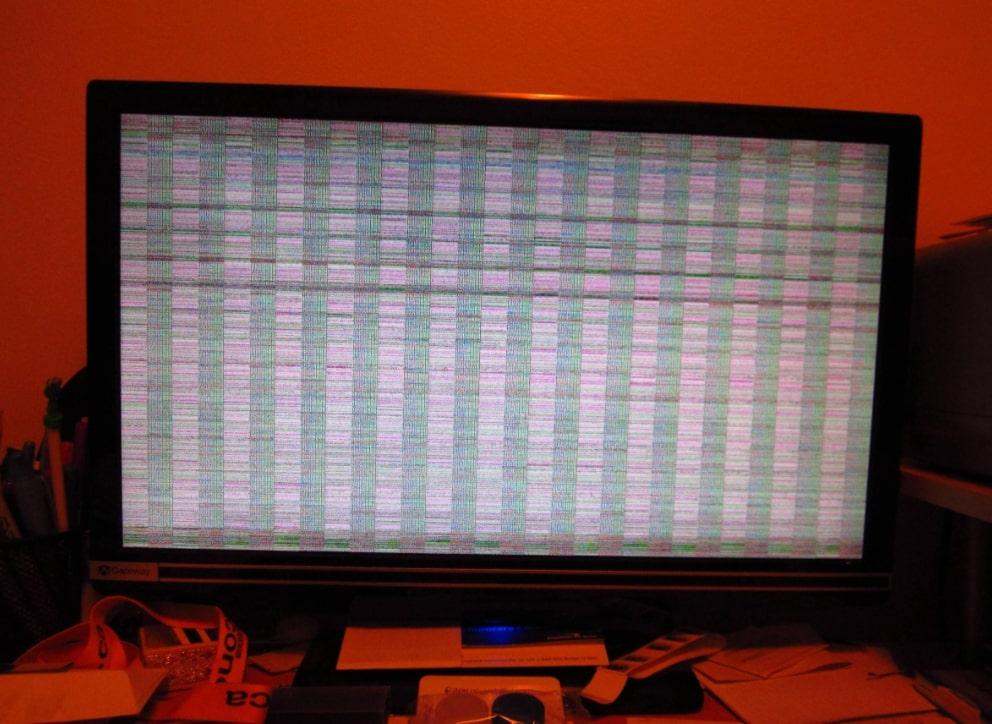
Почему мерцает экран монитора?
Почему мерцает монитор? Этот вопрос следует рассматривать с точки зрения оборудования и системных составляющих, отвечающих за вывод изображения. Алгоритм определения возможных причин неисправности представлен, начиная с наиболее простых вариантов и заканчивая поломкой оборудования. Итак, основные причины мерцания:
- сбои в работе драйверов;
- неправильная настройка экрана в системе;
- ошибки в работе приложений, при наличии сбоев могут возникать артефакты или мерцание;
- неисправность монитора;
- проблемы с работоспособностью элементов системного блока отвечающих за обработку изображения.
Мерцает монитор, что делать?
Мерцание монитора может быть связано с разными причинами. В лучшем случае проблема носит системный характер, тогда ее можно исправить. В более сложных ситуациях причина с физической поломки компонентов.
Первым делом советуем выполнить автонастройку монитора — это автоматический режим подбора параметров, встроенный в каждый дисплей. Он отличается у разных производителей, но всегда присутствует. Чтобы запустить настройку, нужно перейти в меню монитора (с помощью клавиш на его корпусе) и выбрать режим «Auto» или что-то подобное. Часто есть отдельная клавиша или специальный вариант нажатия.
Способ 1: работаем с драйверами
Каждое устройство требует определенный драйвер, чтобы Windows мог определить его тип, лучшие настройки и ускорить обмен данными. Не исключение и видеокарта, при этом адаптер считается одним из самых сложных и проблемных. Обычно мерцание в этом случае сопровождается другими проявлениями:
- разрешение существенно ниже нормального;
- при перетаскивании окон, они оставляют следы на мониторе, иногда ими забивается весь рабочий стол;
- запустить даже не очень требовательное приложение бывает сложно;
- минимальный уровень оформления, возвращается к базовым настройкам (не всегда);
- могут проявляться артефакты.
При наличии какого-либо симптома, и даже без него, следует переустановить драйвер. Для этого придется удалить старый и заменить его на новый, или просто обновить (первый вариант более предпочтительный). Итак, необходимо:
- Нажать правой кнопкой мыши по Пуску и выбрать «Диспетчер устройств».
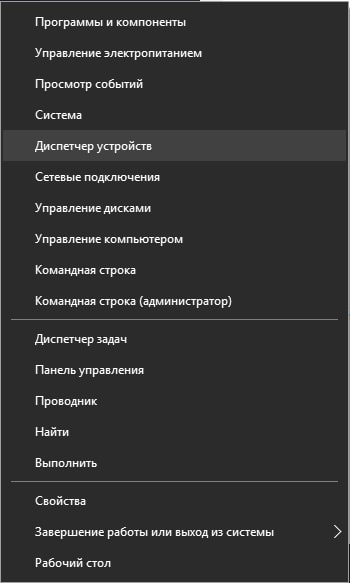
- Найти раздел видеоадаптеры и развернуть его.
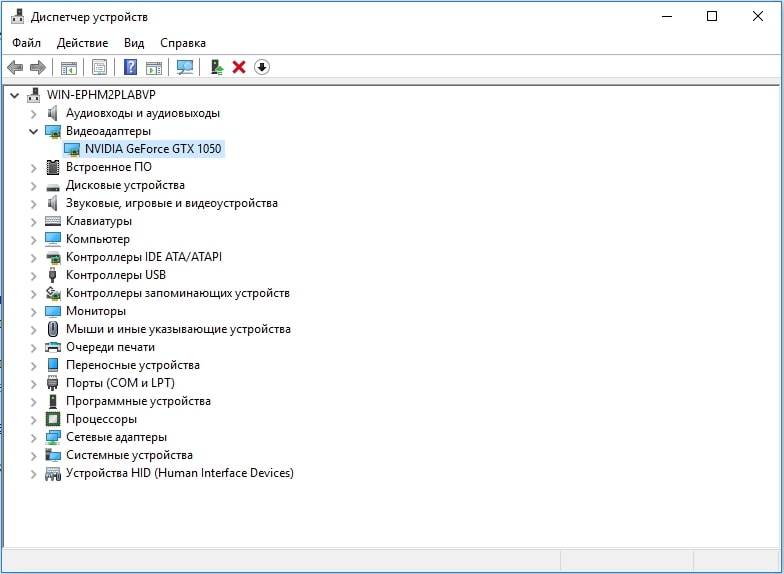
- Двойной клик по параметру и перейти во вкладку «Драйвер».
- В конце находится кнопка «Удалить».

- Перейти на сайт NVidia или Radeon, в зависимости от производителя, и найти соответствующие драйвера для вашей модели;
- Запустить установку и дождаться окончания, в дальнейшем перезагрузить ПК.
Альтернативный подход – это просто нажать «Обновить» в окне драйвера для адаптера. Иногда помогает откат. Следует оговориться, что пункта «Видеоадаптеры» может и не быть, тогда следует перейти в раздел «Неопознанные устройства» или туда, где устанавливается желтый восклицательный знак.
Если предварительно выполнялся разгон, возможно, что причина именно в этом. Верните состояние адаптера в рекомендованное производителем, если это ещё сможет помочь.
Способ 2: переключаемся на другой разъем
Очень часто причина мигания экрана заключается в некорректной связи системного блока с монитором. Возможно, выбранный тип подключения не может обеспечить достаточную пропускную способность или имеет место проблема в совместимости версий интерфейса. Следует проанализировать монитор и системный блок, сопоставить, какие на них есть одинаковые разъемы. Лучше предпочесть HDMI или, хотя бы, DVI, VGA. Если порты отличаются, стоит воспользоваться переходником, но только в крайнем случае, так как они могут портить картинку.
Способ 3: экспериментируем с разрешением экрана
Пользователи сообщают, что порой им удается устранить мерцание монитора просто изменением разрешения. Рекомендуем попробовать несколько вариантов, возможно, в одном из них экран будет работать лучше.
Как изменить разрешение в Windows 10:
- Нажать правой кнопкой мыши по рабочему столу и выбрать «Параметры экрана».
- После попадания на страницу «Параметры» в раздел «Экран», который нужно пролистать вниз, следует открыть «Дополнительные параметры экрана».
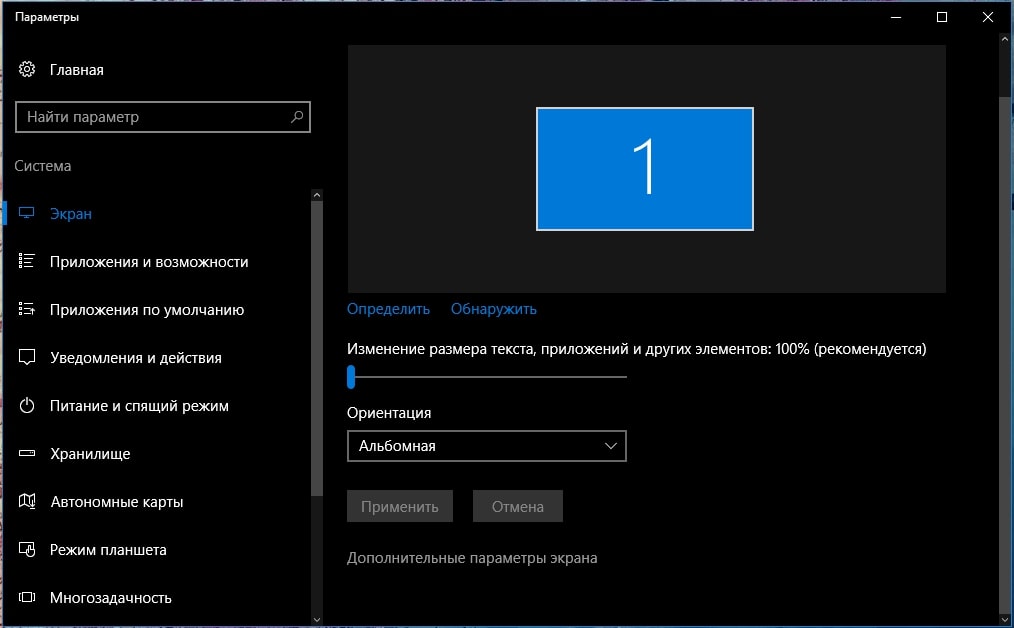
- Нажать кнопку «Применить».
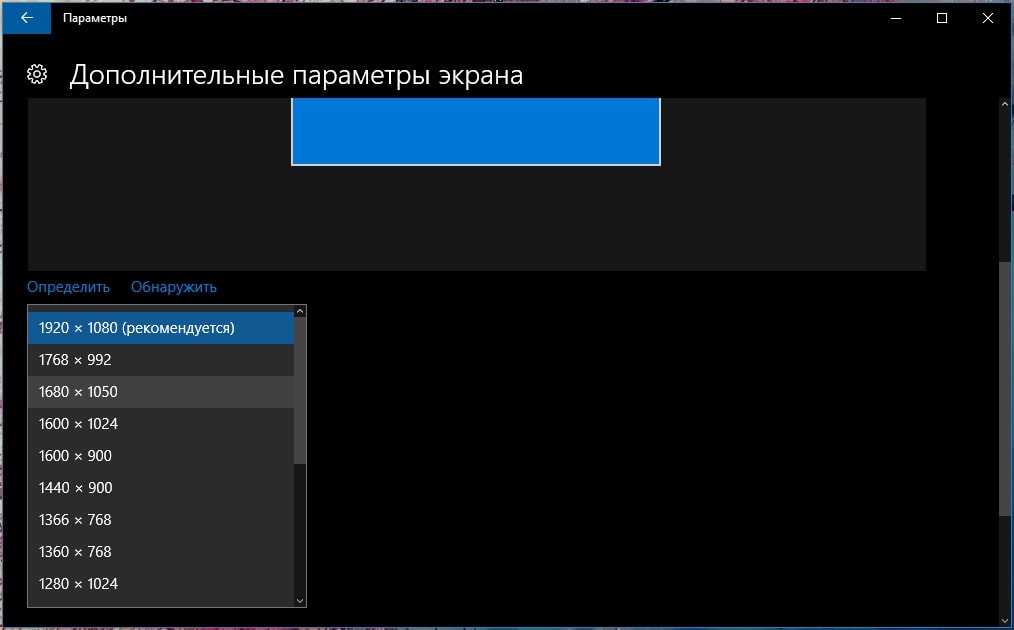
Способ 4: устанавливаем сетевые фильтры
Замечено, что мерцание может вызывать нестабильная электрическая сеть в местности или отсутствие встроенного стабилизатора в мониторе. Это поможет исправить сетевой фильтр, к которому нужно подключить монитор. Подобная процедура хоть и требует денежных вложений, но точно должна помочь.
Способ 5: меняем частоту кадров монитора
Еще одна причина, почему мерцает экран монитора, заключается в параметрах частоты кадров. Неправильная настройка приводит к мерцанию, но корректировка значений может помочь.
Для Windows 10 процедура изменения выглядит следующим образом:
- Нужно перейти в раздел «Дополнительные параметры экрана» (подробная инструкция в третьем способе).
- Пролистать список вниз и нажать на «Свойства графического адаптера».
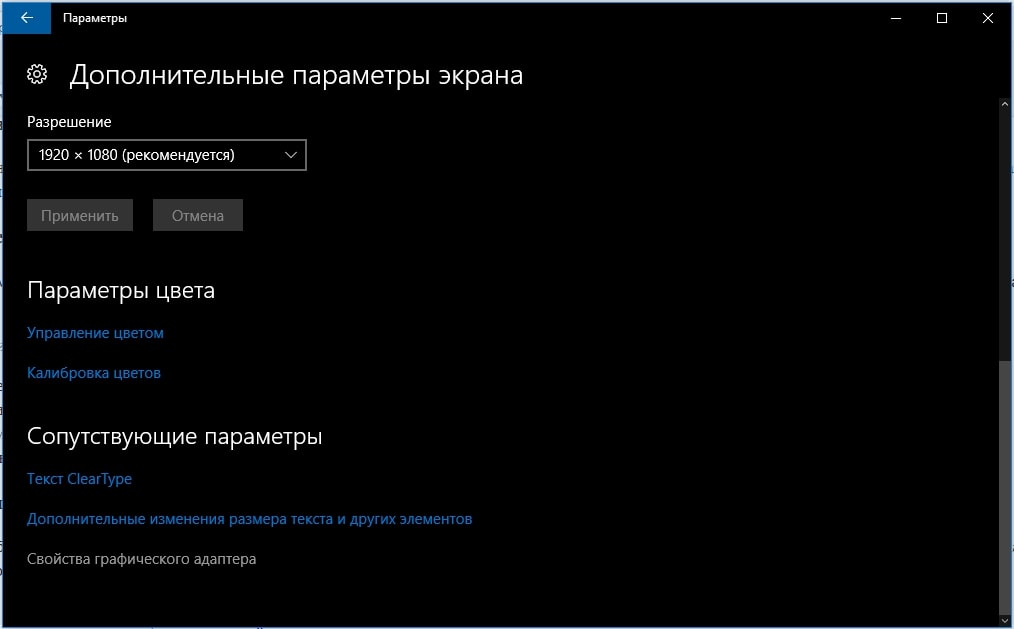
- Перейти на вкладку «Монитор».
- В блоке «Частота обновления экрана» установить один из вариантов.
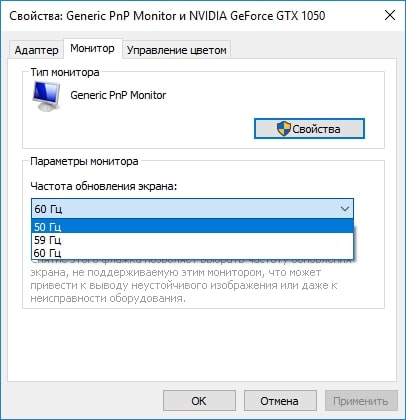
Способ 6: выявляем программные неполадки
Некоторые программы, особенно со сложным графическим интерфейсом, вызывают мерцание в силу: несоответствия параметров, неправильной установки или каких-либо других проявлений. Обычно определить род проблемы можно, так как сразу после запуска появляется мерцание, но, если программа установлена в автозапуск, то это не всегда очевидно.
Лучшим решением будет переход в безопасный режим, тогда наверняка удастся определить, причина в ПО или мониторе. Для этого придется перезагрузить ПК и нажать F8 в момент экрана BIOS, может отличаться. Если в ограниченном режиме всё работает исправно, то однозначно, проблема в программах, иначе в оборудовании.
Способ 7: диагностируем состояние матрицы
Также неисправность может сопровождаться различными артефактами, пониженной яркостью, неправильной реакцией на подключение к системному блоку и запуску Windows или другими проблемами. Самый простой способ диагностировать проблему в этом случае – это подключить монитор к другому ПК.

Обычно причина в матрице, вероятно, вздутие конденсаторов, пробой транзистора или диода, а иногда страдает и трансформатор. В силу сложности процедуры лучше отдать дело мастерам в сервисный центр, особенно, если есть гарантия.
Способ 8: ищем поломки других комплектующих
Может быть достаточно много причин, наиболее частая – это выход из строя кабеля. К счастью, он стоит недорого, поэтому исправить проблему легко. Если повезло меньше, мерцание может вызывать поломка видеоадаптера. Он перегревается из-за большой нагрузки или полностью неисправен со стороны платы. Другая причина заключается в проблеме с блоком питания, недостаток энергии неизменно сказывается на отображении картинки.
Сбой может спровоцировать ОЗУ, если память имеет системные ошибки. Чтобы проверить исправность можно запустить Memtest. Альтернативный вариант – это отключение ПК и отсоединение одной планки (если их установлено несколько), затем включить ПК и проверить результат. При сохранении проблемы повторить процедуру снова, только извлечь второй картридж ОЗУ, а первый вставить.
Единственным доступным решением, которое можно выполнить самостоятельно, является очистка системного блока от мусора. При наличии термопасты и определенных навыков можно заменить её на GPU и CPU.
Комплексное решение в большинстве случаев помогает, если не устранить проблему, то, по крайней мере, определить виновника сбоев. Обычно удается исправить сбой при помощи переустановки драйверов или настройки экрана, в более редких случаях дело доходит до ремонта оборудования.
Если у Вас остались вопросы по теме «Почему мерцает монитор и что с этим делать?», то можете задать их в комментариях
Рейтинг статьи 3.8 / 5. Голосов: 20
Пока нет голосов! Будьте первым, кто оценит этот пост.
Поделитесь в социальных сетях!
Источник: tvoykomputer.ru









